Amazonovi zvočniki, ki poganjajo Alexa, so odlični za veliko stvari, razen za predvajanje glasbe ali spreminjanje barve pametnih žarnic. Alexa lahko predvaja zvočne knjige ali bere vaše knjige Kindle, če nimate različice audiobooka. Lahko vam da napoved, najnovejše tehnološke novice (s CNET!) Ali pa vam pove, če pričakujete promet na poti na delo. In seveda vam lahko pove nekaj šal.
Vendar pa je ena od najbolj uporabnih funkcij v repertoarju Alexa Flash Briefing, prilagodljiva novica, ki jo lahko Alexa bere ali igra. Izbirate lahko med rastočim seznamom virov novic in preuredite njihov vrstni red, da bo ustrezal vašim potrebam.
Prilagodite Flash Briefing
Flash Briefing prihaja z nekaterimi kanali omogočen privzeto, kot so NPR, BBC ali Associated Press. Reči, "Alexa, kaj je v novicah?" ali "Alexa, igraj mojo Flash Briefing" sta le dva od mnogih načinov, na katere se lahko sklicujete na Flash Briefing.
Toda preden to storite, boste verjetno želeli dodati in odstraniti nekaj virov iz mešanice.
Dodajanje novih virov

", " modalTemplate ":" {{content}} ", " setContentOnInit ": false} '>
Prednastavljeni viri v Flash Briefingu so samo vrh ledene gore. Mnoge pomembne publikacije (kot smo mi) in lokalne novice so dodale svoje lastne vire ponudb za Flash v Flashu. Seznam krme se šele povečuje.
Obstajata dva načina za dodajanje novih virov vaših Flash poročil. Najprej pojdite na alexa.amazon.com v spletni brskalnik ali odprite aplikacijo Amazon Alexa na Android ali iOS. Nato:
- Pojdite v Nastavitve> Flash Briefing .
- Kliknite Get more Flash Briefing content .
- Pomaknite se ali poiščite vir, ki ga želite dodati. Prav tako lahko razvrstite po pomembnosti, povprečni oceni ali datumu dodane.
- Kliknite na povezavo za vir in kliknite Omogoči spretnost, da jo dodate v svojo Flash Briefing.
Ali ...
- Pojdi na Skills .
- Kliknite gumb Kategorije na levi strani iskalne vrstice in izberite Novice . Lahko pa iščete "flash briefing" v iskalni vrstici. (Vse novice niso Flash Briefing viri, mnogi pa so. Samo poglejte "Alexa, kaj je moj Flash Briefing?" Klic, ki bo naveden pod imenom spretnosti.)
- Kliknite na ime spretnosti in izberite Omogoči spretnost, da ga aktivirate.
Dodajte vremensko napoved
Če vprašate, bo Alexa zagotovila trenutno vreme in napoved. Samo reči, "Alexa, kakšno je vreme?"
Vendar pa lahko te informacije dodate v svoj Flash Briefing, da dobite vremensko posodobitev poleg novic. Pojdite na oddelek Skills v okviru nastavitev Alexa ali v aplikaciji Amazon Alexa in poiščite »vreme«. Izberite to možnost, da odprete stran s spretnostmi, in kliknite Omogoči, da jo dodate v Flash Briefing.
Ta spretnost potegne podatke o lokaciji iz konfiguracije zvočnikov, tako da, če nimate naslova, nastavljenega pod Nastavitve> [ Ime vaše naprave ]> Mesto naprave, vremenske informacije ne bodo točne.
Odstranjevanje neželenih virov

", " modalTemplate ":" {{content}} ", " setContentOnInit ": false} '>
Če ste dodali vir, ki ga ne želite več v svojem poročilu o Flash, ga lahko začasno izključite ali ga v celoti odstranite iz računa. Če želite preprosto preklopiti vir:
- V podoknu za krmarjenje na levi strani kliknite Nastavitve .
- Izberite Flash Briefing .
- Kliknite preklopno stikalo desno od vsakega vira, ki ga želite onemogočiti.
Onemogočena vsebina se bo premaknila na dno strani z nastavitvami Flash Briefing v razdelku Off . Če želite znova omogočiti vse deaktivirane vsebine, preprosto kliknite preklopno stikalo.
Nekateri kanali imajo več virov, v tem primeru morate najprej klikniti puščico navzdol, da razširite vse vire in omogočite vsak vir, ki ga želite dodati, nazaj na Flash Briefing.
Ti onemogočeni viri bodo ostali dodani v vaš račun. Lahko jih pustite v razdelku Izklop, če pa jih želite popolnoma odstraniti s strani z nastavitvami Flash Briefing, morate klikniti Pridobite več vsebine za Flash Briefing, poiščite ime vira, ga izberite, da odprete stran z znanjem in kliknite Onemogoči spretnost .
Preuredi vire

", " modalTemplate ":" {{content}} ", " setContentOnInit ": false} '>
Vnosi v Flash Briefingu se predvajajo v istem vrstnem redu, kot so prikazani na strani z nastavitvami Flash Briefing, od zgoraj navzdol. Dodani novi viri bodo skočili na vrh seznama, kar morda ni mesto, kjer želite, da se ta vir predvaja v čakalni vrsti.
Za spremembo vrstnega reda, v aplikaciji Amazon Alexa ali na alexa.amazon.com, pojdite v Nastavitve> Flash Briefing in kliknite Uredi vrstni red v zgornjem desnem kotu.
Kliknite gumb hamburger na desni strani vira, ga povlecite na položaj, ki ga želite igrati v Flash Briefingu in ga spustite. Ko končate s preurejanjem virov, v zgornjem desnem kotu kliknite Končano .









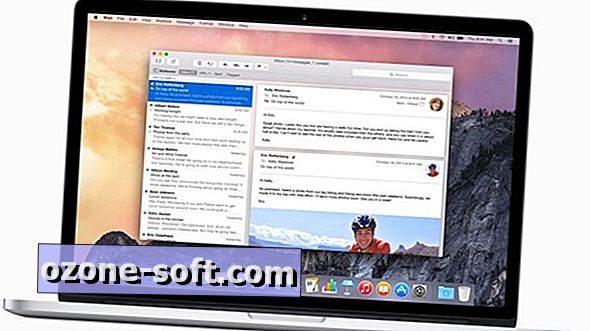


Pustite Komentar